작업 흐름 개선을위한 Windows 10 작업 표시 줄 팁 및 유용한 정보

생산성을 향상 시키려면 Windows 10 작업 표시 줄 팁과 요령을 소개합니다.
Windows의 작업 표시 줄은 수년에 걸쳐 진화했습니다.보다 효율적으로 작업을 수행 할 수 있도록 여러 가지 방법으로 조정할 수 있습니다. 다음은 작업 흐름과 생산성을 향상시키는 데 도움이되는 Windows 10 작업 표시 줄의 기능을 사용자 지정하는 방법을 살펴 봅니다.
작업 표시 줄 이동
작업 표시 줄을 다른 위치로 옮길 수 있습니다화면에 당신에게 가장 적합한 것을 맞추십시오. 이동하려면 작업 표시 줄을 마우스 오른쪽 단추로 클릭하고 "모든 작업 표시 줄 잠금"옵션을 선택 취소하십시오. 그런 다음 클릭하여 화면 상단 또는 한쪽으로 드래그 할 수 있습니다. 나는 전통적이며 항상 내 바닥을 유지합니다. 그러나 나는 그것을 화면의 측면으로 옮기라고 주장하는 다른 사람들을 알고 있습니다.
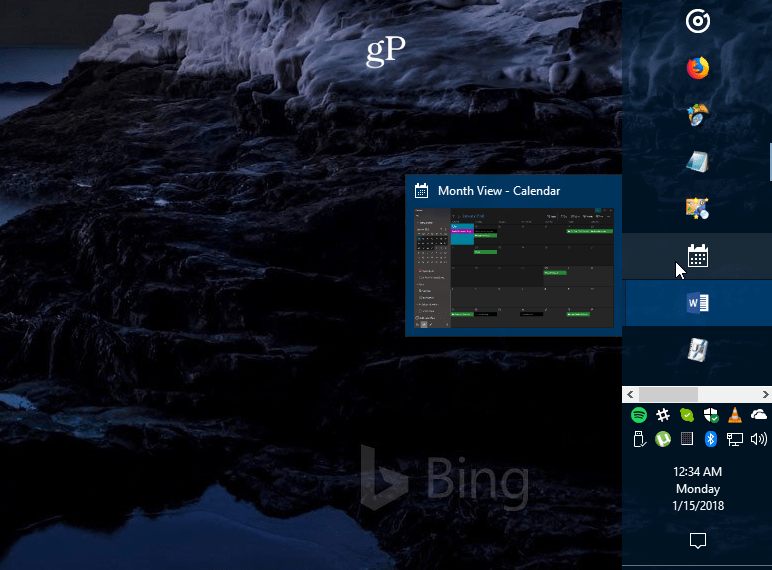
작업 표시 줄의 예가 화면 오른쪽으로 이동하여 조금 더 커졌습니다.
더 많은 공간 만들기
작업 표시 줄을 많이 사용하여 액세스하는 경우쉽게 정리하고 더 많은 공간을 확보 할 수 있습니다. 기본적으로 가장 큰 범인 중 하나는 Cortana 검색 상자입니다. 팬이 아닌 경우 버튼으로 줄이거 나 완전히 숨길 수 있습니다. 할 수있는 다른 작업은 작업보기 단추를 숨기고 알림 영역에서 시스템 아이콘을 거의 사용하지 않거나 숨기는 항목을 고정 해제하는 것입니다. 정리하는 방법에는 여러 가지가 있습니다. 자세한 내용은 Windows 10 작업 표시 줄의 공간을 비우는 방법에 대한 기사를 확인하십시오.
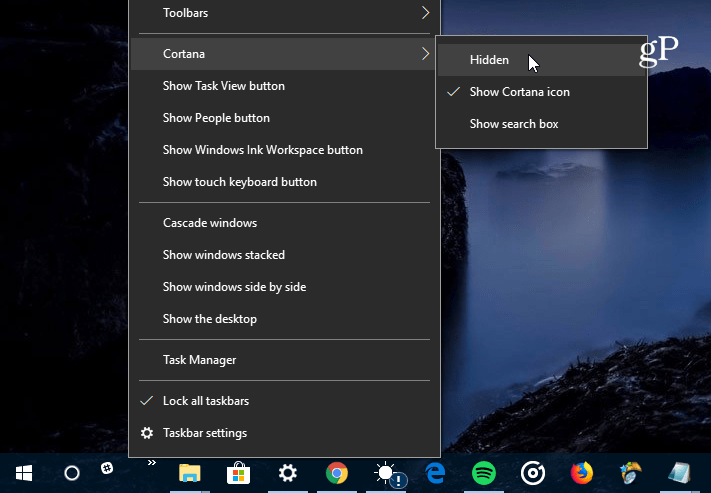
Windows 10 작업 표시 줄에서 가장 큰 범인은 Cortana 검색 상자입니다. 더 작게 만들거나 완전히 숨길 수 있습니다.
빠른 실행 표시 줄 복구
XP 및 Vista의 빠른 실행 표시 줄을 기억하십니까? 자주 사용하는 앱 및 기타 파일에 쉽게 액세스 할 수있었습니다. 또한 작업 표시 줄을 막지 않고 유사한 앱을 그룹화하는 방법을 제공합니다. 이를 수행하는 방법에 대한 단계별 지침은 Windows 10에서 XP 빠른 실행 표시 줄을 얻는 방법 기사를 읽으십시오. 마찬가지로 항목을 쉽게 전송하는 방법은 빠른 실행을 추가하는 방법에 대한 기사를 읽으십시오. 상황에 맞는 메뉴.
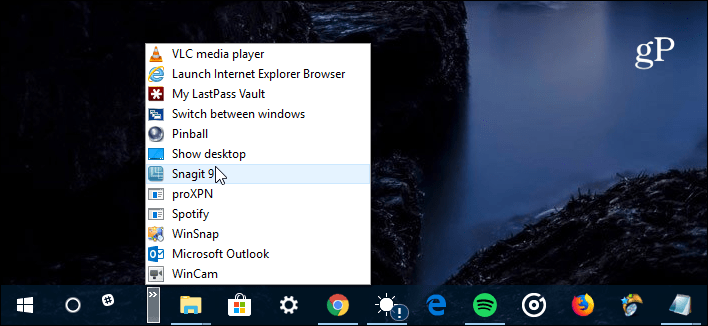
XP 및 Vista에서 빠른 실행 표시 줄을 놓치면 Windows 10으로 다시 가져올 수 있습니다.
웹 사이트를 작업 표시 줄에 앱으로 고정
정기적으로 사용하는 웹 서비스가있는 경우브라우저를 통해 작업 표시 줄에 웹 앱으로 추가 할 수 있습니다. 따라서 추가 앱을 설치하거나 각 사이트를 북마크에 추가 할 필요가 없습니다. Microsoft Edge에서 Pandora와 같은 사이트로 이동하여 옵션 (…)를 누른 다음“이 페이지를 작업 표시 줄에 고정하십시오”. Chrome을 실행중인 경우 Chrome을 사용하여 웹 사이트를 앱으로 Windows 10 작업 표시 줄에 앱으로 고정하십시오.
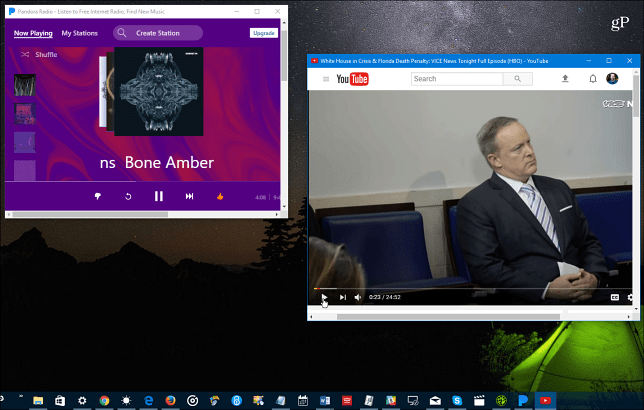
Pandora, YouTube 또는 Outlook.com과 같은 온라인 서비스를 작업 표시 줄에 고정하면 웹 앱처럼 작동합니다.
일정 관리 이벤트 작성 및보기
OS의 대부분은 새로운 능력을 얻습니다.Windows 10의 새로운 각 주요 릴리스. 알 수없는 한 가지는 날짜 및 시간 작업 표시 줄 알림을 사용하여 일정 이벤트를 만드는 기능입니다. 작업 표시 줄에서 시계를 클릭하면 전체 캘린더가 표시됩니다. 작은 '+’아이콘을 클릭하면 이벤트를 추가 할 수 있습니다. 또한 달력에서 특정 날짜를 클릭하여 Cortana 미리 알림을 포함하여 그 날에 줄을 섰을 수 있습니다. 자세한 내용은 작업 표시 줄에서 일정 이벤트를 추가하는 방법에 대한 기사를 읽으십시오.
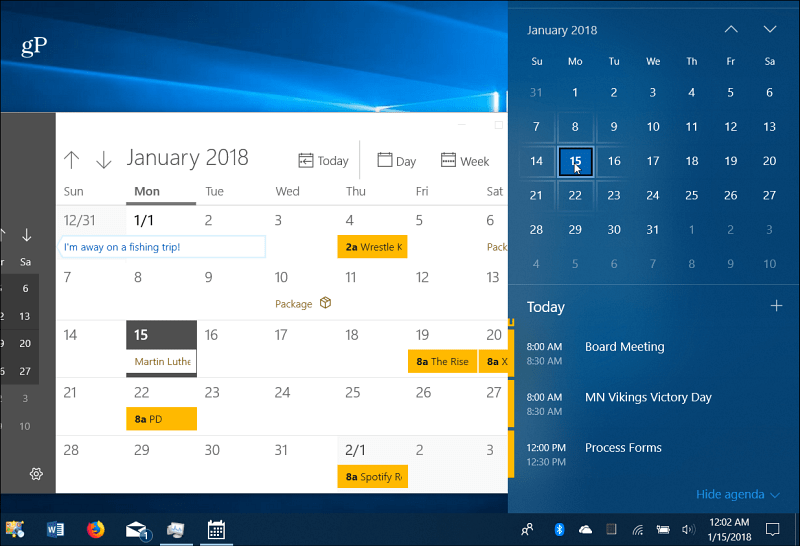
작업 표시 줄에서 시계를 클릭하면 일정을보고 일정을 만들 수 있습니다.
데스크탑 엿보기 사용
많은 창문이 열려 있고 원하는 경우바탕 화면의 내용을 빠르게 보려면 작업 표시 줄의 오른쪽 아래에 마우스를 올려 놓고 상황을 명확하게 볼 수 있습니다. 클릭하면 열려있는 모든 창을 닫고 다시 클릭하여 다시 시작할 수 있습니다. Windows 10 시스템에서 사용하지 못할 수도 있지만 Windows 10 설정에서 Desktop Peek를 사용하도록 설정할 수 있습니다.
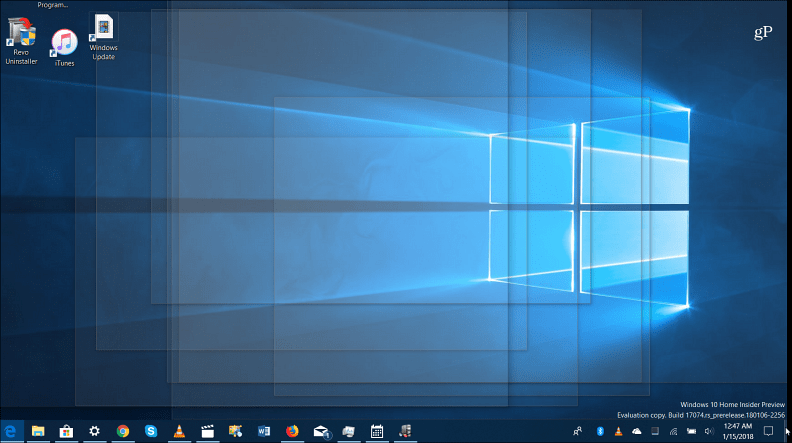
작업 표시 줄의 오른쪽 아래 모서리에 마우스를 놓으면 열려있는 모든 창을 통해 데스크탑의 항목을 볼 수 있습니다.
작업 표시 줄 설정
Microsoft는 대부분의 작업 표시 줄 옵션을 새로운 설정 앱으로 옮겼습니다. 당신은 가서 설정> 개인 설정> 작업 표시 줄. 거기 당신은 간단한 스위치를 찾을 수 있습니다특정 기능을 켜거나 끕니다. 작업 표시 줄을 자동으로 숨기고, 점프 목록 기록을 지우고, 작게 만들거나, 피플 앱 아이콘을 숨기고, 여러 디스플레이에서 작동하는 방식 등을 관리 할 수 있습니다.
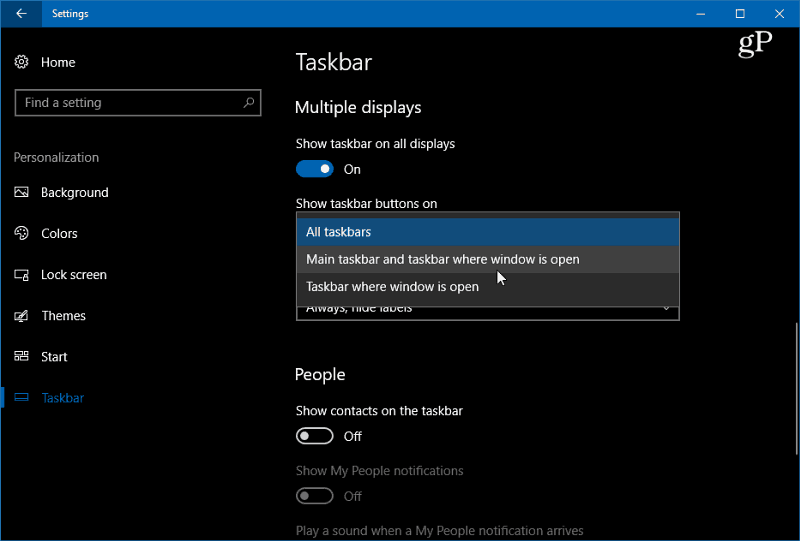
설정> 개인 설정> 작업 표시 줄로 이동하여 Windows 10 작업 표시 줄의 모양, 느낌 및 동작을 제어하는 여러 설정에 액세스하십시오.
Windows 10에서 작업 표시 줄을 조정하는 방법에는 어떤 것이 있습니까? 아래에 의견을 남기거나 Windows 10 포럼에서 자세한 내용을 알아보십시오.
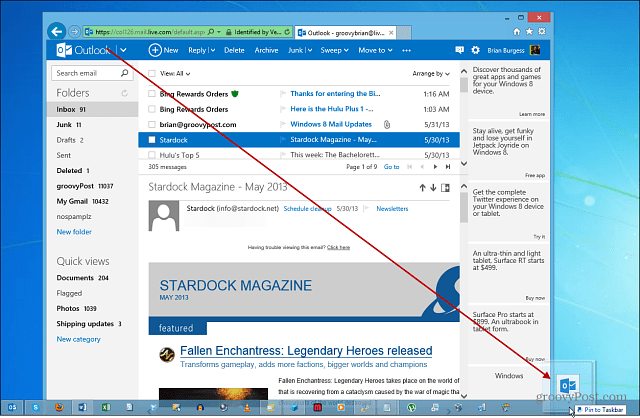



![Windows 7 작업 표시 줄에 모든 기능을 갖춘 휴지통 고정 [사용 방법]](/images/microsoft/pin-a-fully-functional-recycle-bin-to-the-windows-7-taskbar-how-to.png)





코멘트를 남겨주세요